使用缺陷分割模块
本文提供 Mech-DLK 示例工程中的网口金手指图像数据(单击下载 ),带领用户使用“缺陷分割”模块训练模型。本文将从标注缺陷、选取训练验证集以及调整模型验证标准等方面,说明如何操作以达到示例工程中检出网口金手指的弯折、断裂缺陷的效果。
| 用户可使用自己准备的数据。整体使用流程一致,标注环节存在差异。 |
使用流程
-
新建工程并添加“缺陷分割”模块:单击初始页面上的新建工程 ,选择工程路径并输入工程名以新建一个工程。再单击右上角的
 ,选择“缺陷分割”模块。
,选择“缺陷分割”模块。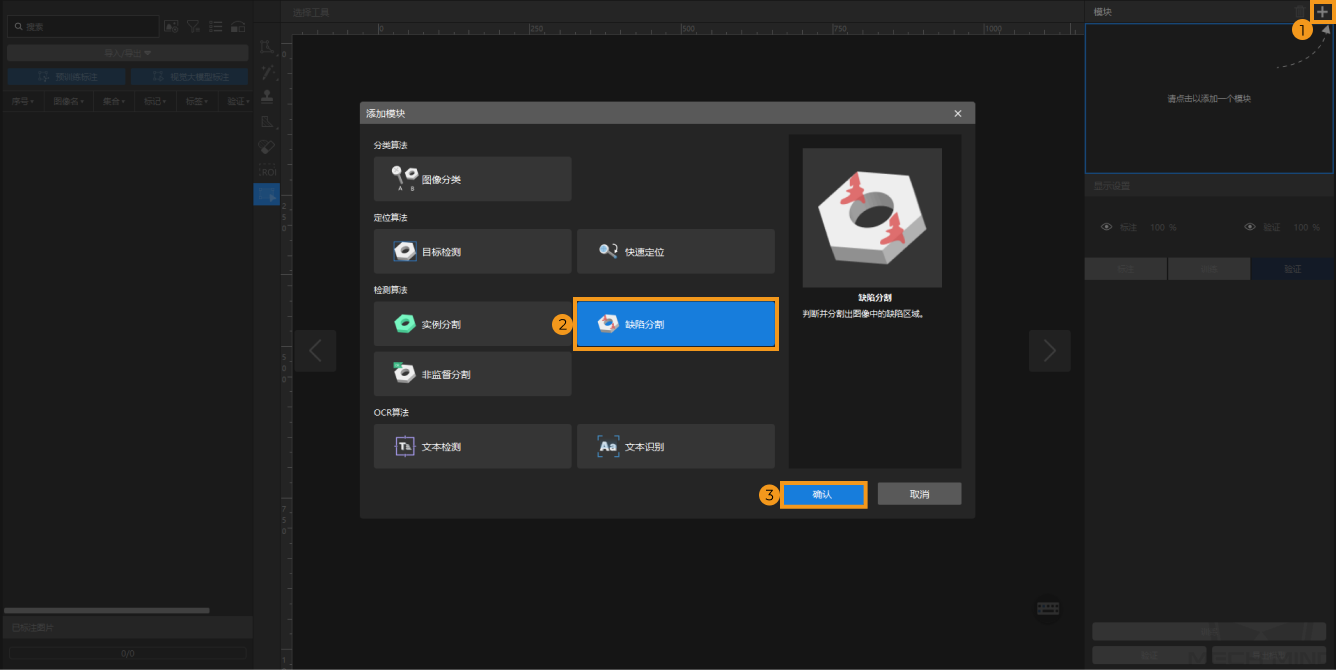
-
导入图像数据:解压缩下载的数据压缩包,单击左上方的导入/导出 ,选择导入文件夹 导入下载的图像数据。金手指图像数据中包含金手指弯折、断裂以及完好的情况。
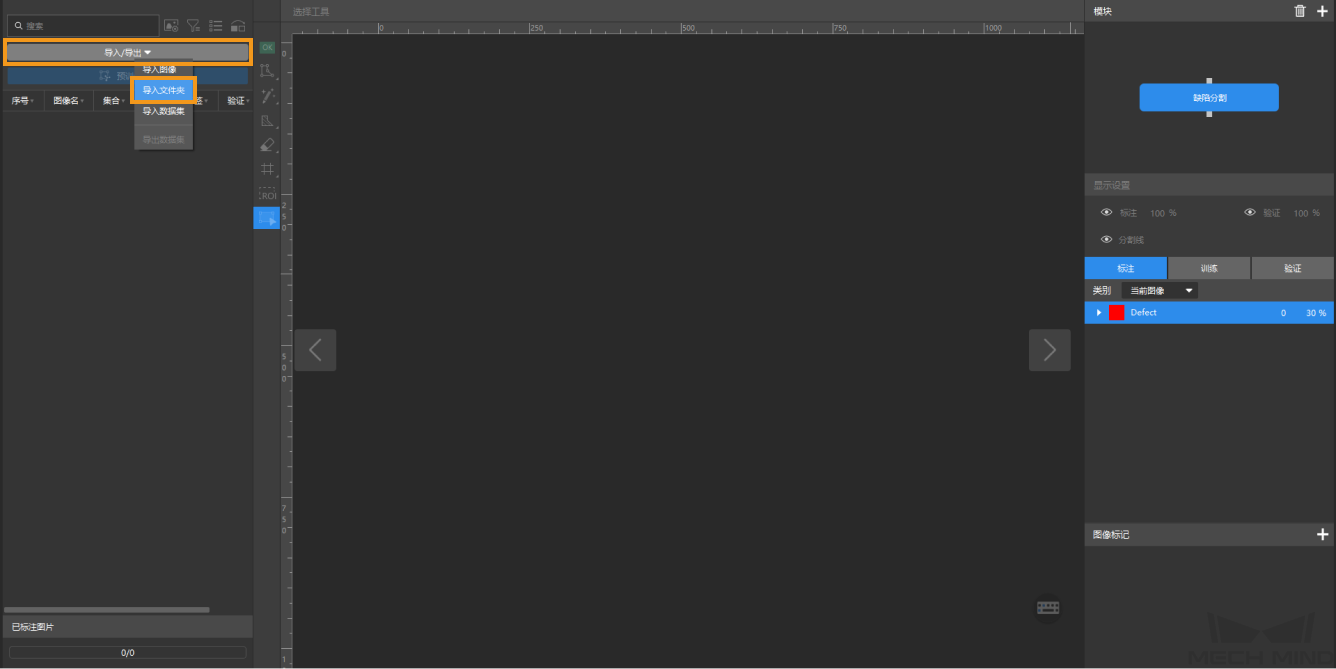
选择导入数据集选项时,此模块仅支持导入 DLKDB 格式(.dlkdb)的数据集,即仅限于从 Mech-DLK 中导出的数据集。 -
截取 ROI:单击设置 ROI 选项
 来从图像中框选网口上的金手指作为感兴趣区域,并单击 ROI 边框右下角的
来从图像中框选网口上的金手指作为感兴趣区域,并单击 ROI 边框右下角的  应用当前ROI。截取 ROI 的目的是减少无关背景信息的干扰,ROI 边界应尽量贴近物体外轮廓。
应用当前ROI。截取 ROI 的目的是减少无关背景信息的干扰,ROI 边界应尽量贴近物体外轮廓。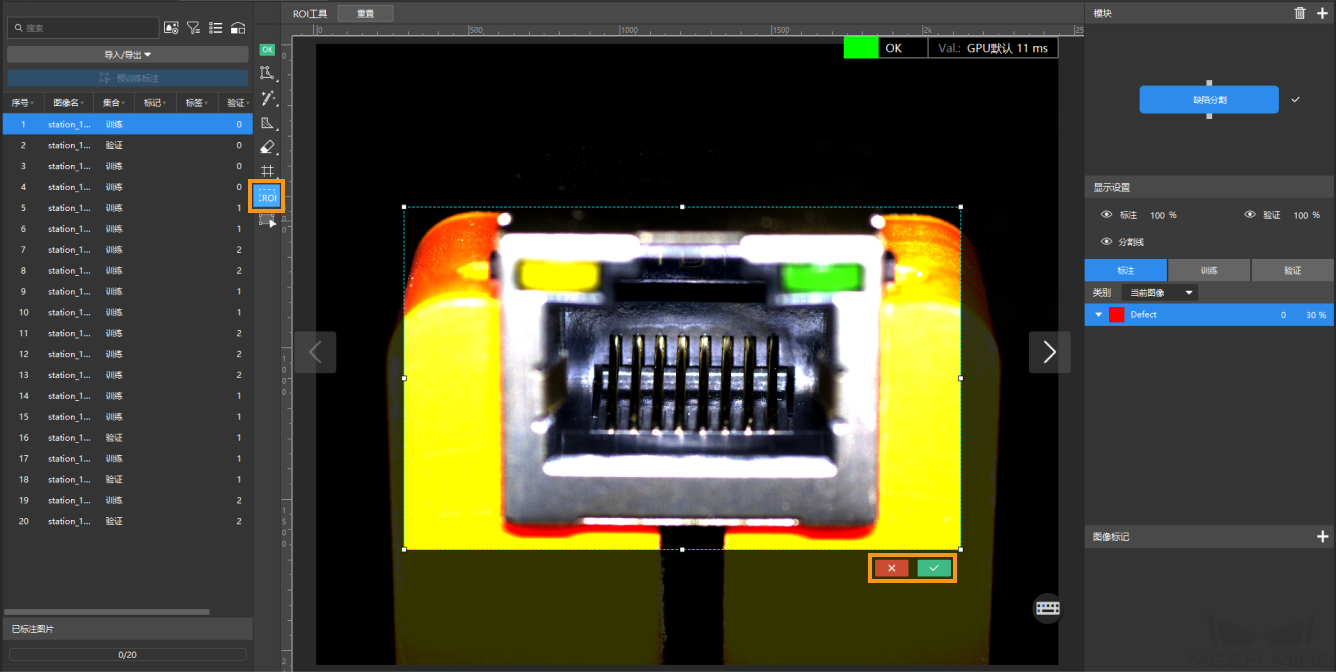
同一 ROI 设定将应用于所有图片,因此需要保证所有图片中的物体都位于 ROI 内,尤其是物体位置/尺寸不固定的场景。 -
标注图像:本例中需要标注数据中的 OK 图像,以及包含网口金手指弯折、断裂缺陷的 NG 图像。

-
对于 NG 图像,请使用标注工具标出缺陷区域。此例中建议使用画笔工具,同时在标注时应注意画笔紧贴缺陷边缘标注,避免包含大量非缺陷区域的情况。 单击此处 查看标注工具使用详解。
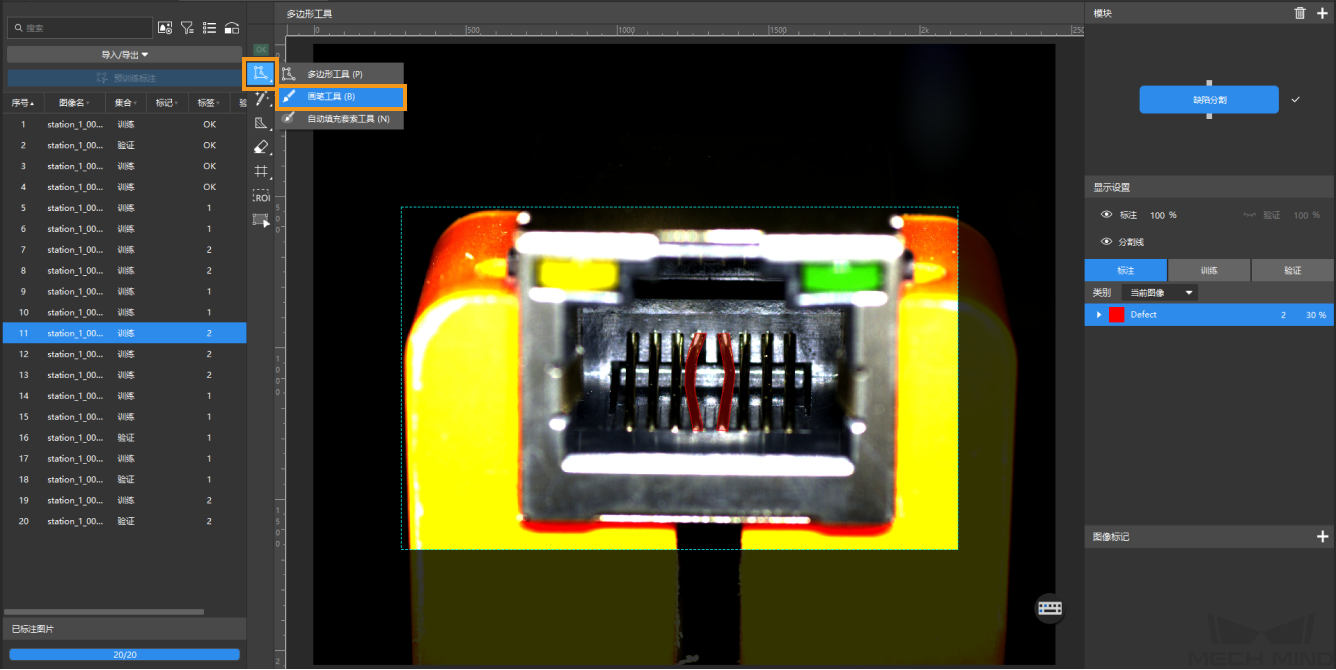
-
对于模棱两可的缺陷,当无法判定是否符合缺陷判定标准时,可以使用掩膜多边形工具遮盖缺陷区域。
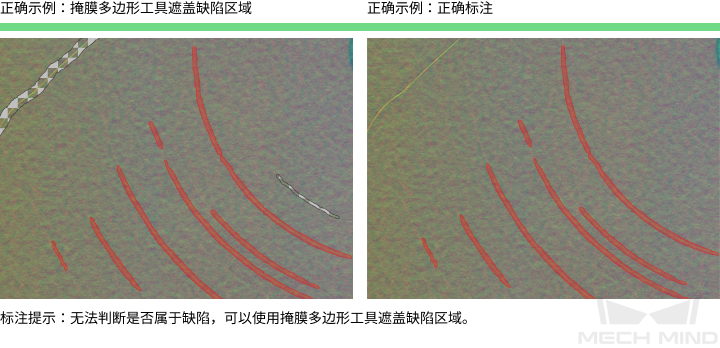
图像中有多处缺陷时,如果无法判断是否符合缺陷判定标准,可以删除当前图像,避免影响模型训练效果。 -
对于 OK 图像,选中后单击标注工具栏的 OK 标签工具
 ,图像将被标注为 OK。
,图像将被标注为 OK。
-
-
划分训练集与验证集:需要确保训练集和验证集分别涵盖所有需要检测缺陷类型的 NG 图像,包含所有形态、背景、颜色、尺寸等信息,且至少包含 1 张 OK 图像。OK 图像的特征差异较小时,可以选择少量的 OK 图。如果训练集或验证集中缺少某种缺陷样本,“缺陷分割”模块将无法有效学习该缺陷特征,导致训练出的模型难以识别该缺陷。此时应右键单击图像名称以切换图像归属于训练集还是验证集。
-
训练模型:使用默认参数设定,单击训练 开始训练模型。

-
验证模型:训练结束后,单击验证 可以验证并查看模型识别效果。此外用户还可修改 缺陷判定规则 筛选结果。
验证完模型后,可导入新的图像数据至当前模块,使用预训练标注功能在该模型的基础上进行自动标注。详细介绍请查看预训练标注功能说明。
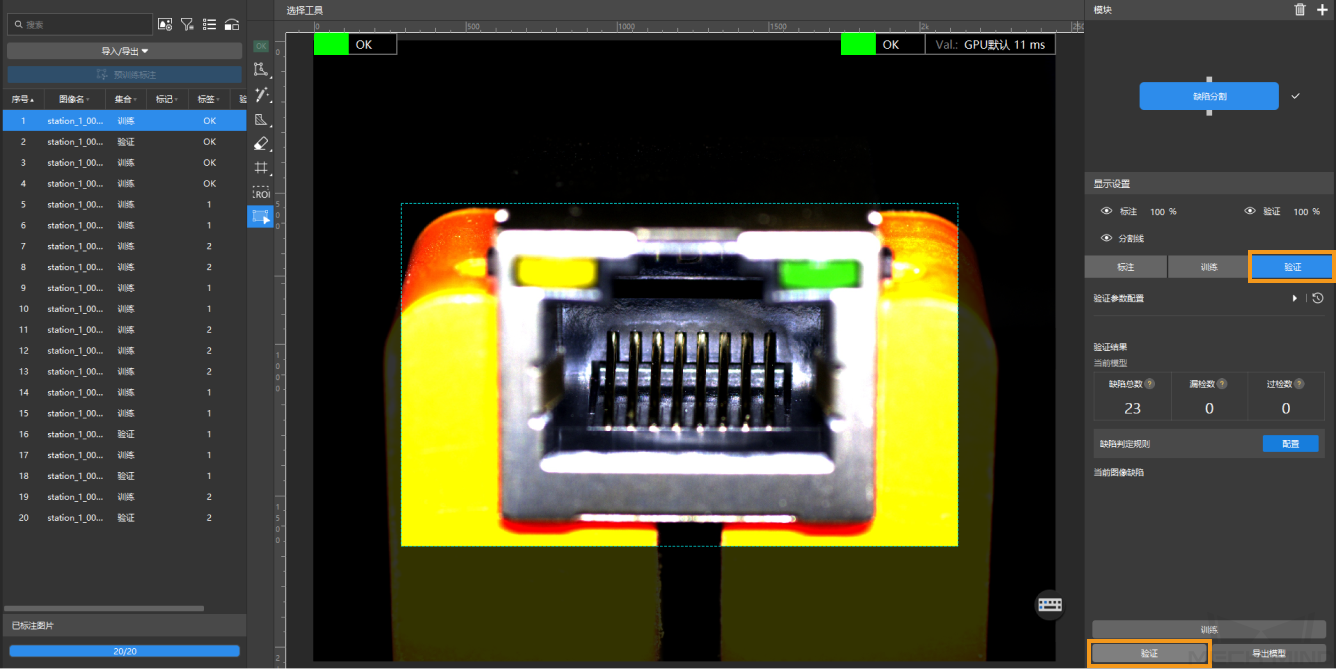
-
导出模型:单击 导出模型,然后选择存放路径,即可导出模型。
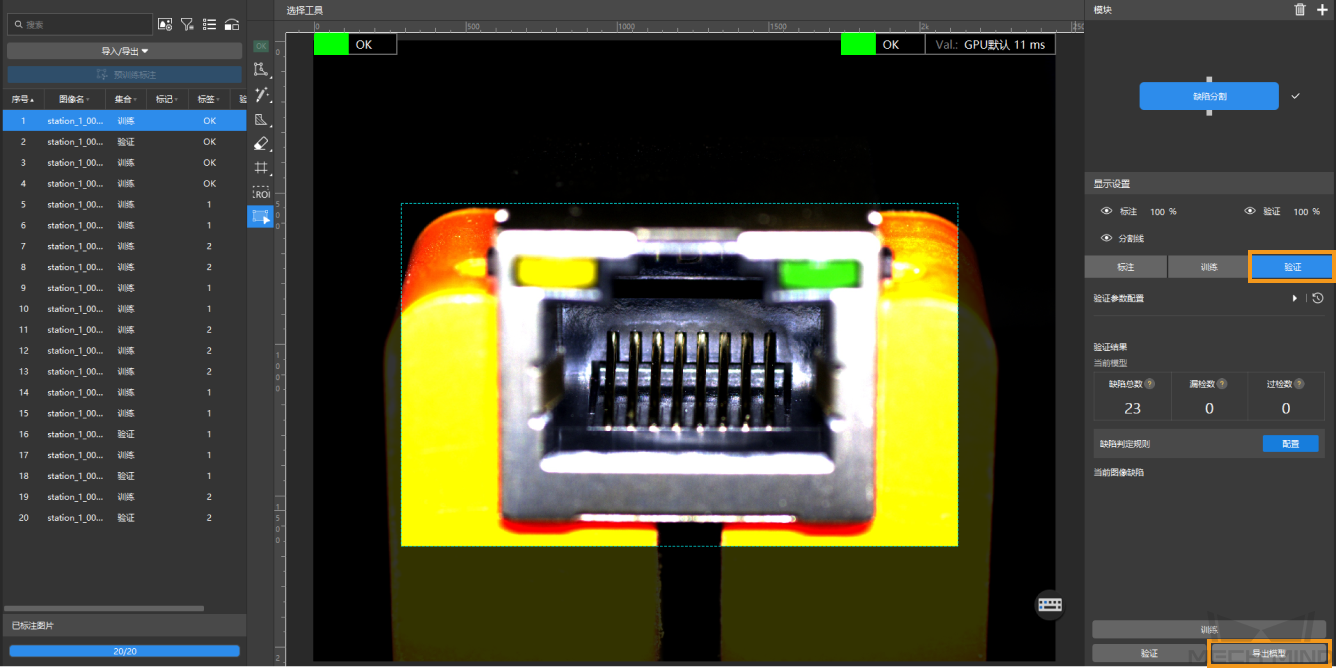
导出后的模型可在 Mech-Vision 与 Mech-DLK SDK 中使用,单击此处 查看详细说明。